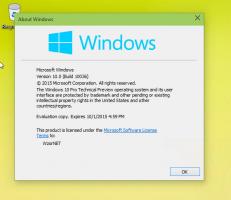विंडोज 8.1 में ऐप साइज पेज खोलने के लिए शॉर्टकट कैसे बनाएं
इस ट्यूटोरियल में, हम सीखेंगे कि एक अत्यंत उपयोगी शॉर्टकट कैसे बनाया जाता है! उस शॉर्टकट का उपयोग करके, आप ऐप आकार पृष्ठ खोल सकेंगे और देख सकेंगे कि आपके द्वारा इंस्टॉल किए गए प्रत्येक आधुनिक ऐप द्वारा कितना डिस्क स्थान उपयोग किया जाता है। पीसी सेटिंग्स के माध्यम से चलने के बजाय, आप सीधे ऐप आकार देख पाएंगे!
- डेस्कटॉप पर राइट क्लिक करें और इसके संदर्भ मेनू से नया -> शॉर्टकट चुनें:

- निम्नलिखित को शॉर्टकट लक्ष्य के रूप में टाइप या कॉपी-पेस्ट करें:
%localappdata%\Packages\windows.immersivecontrolpanel_cw5n1h2txyewy\LocalState\Indexed\Settings\en-US\AAA_SettingsGroupAppSizesList.settingcontent-ms
नोट: यहाँ 'en-us' अंग्रेजी भाषा को दर्शाता है। यदि आपकी विंडोज भाषा अलग है तो इसे तदनुसार आरयू-आरयू, डी-डीई और इसी तरह बदलें।

- शॉर्टकट को अपनी पसंद का कोई भी नाम दें और आपके द्वारा अभी बनाए गए शॉर्टकट के लिए वांछित आइकन सेट करें:

- अब आप इस शॉर्टकट को क्रिया में आजमा सकते हैं और इसे टास्कबार या स्टार्ट स्क्रीन पर ही पिन कर सकते हैं (या अपने स्टार्ट मेनू के अंदर, यदि आप किसी तीसरे पक्ष के स्टार्ट मेनू का उपयोग करते हैं जैसे
क्लासिक शैल). ध्यान दें कि विंडोज 8.1 आपको इस शॉर्टकट को किसी भी चीज़ पर पिन करने की अनुमति नहीं देता है, लेकिन एक समाधान है।
इस शॉर्टकट को टास्कबार पर पिन करने के लिए, उत्कृष्ट फ्रीवेयर टूल का उपयोग करें जिसे कहा जाता है 8. पर पिन करें.
इस शॉर्टकट को स्टार्ट स्क्रीन पर पिन करने के लिए, आपको चाहिए विंडोज 8.1 में सभी फाइलों के लिए "पिन टू स्टार्ट स्क्रीन" मेनू आइटम को अनलॉक करें.
इतना ही! अब हर बार जब आपको इस विकल्प को जल्दी से एक्सेस करने की आवश्यकता होती है, तो आप बस अपने द्वारा बनाए गए शॉर्टकट पर क्लिक कर सकते हैं!